


/中文/

/中文/

/中文/

/中文/

/中文/

/中文/

/中文/

/中文/

/中文/

/中文/
imyPass Windows Password Reset Platinum是一款功能强大全面,操作简单便捷的系统密码重置工具,适用于Windows的各个版本,让忘记密码的用户重置管理员账号或者其他用户组账号,使电脑可以正常使用。软件还能用与U盘、CD/DVD之中,在刻录的时候引导密码,帮助用户顺利完成工作。
imyPass Windows Password Reset Platinum是一款非常实用的Windows系统密码重置软件,它可以轻松的帮你恢复你的系统登录密码,而且支持XP以上包括其本身的系统,操作简单,感兴趣的朋友不要错过了。使用它你可以制作一个光盘或者是USB驱动器来重设密码,而且还可以在不登录的情况下创建一个全新的管理员账户,然后进行密码重设。

1、重置并更改Windows管理员或其他用户密码。
2、支持所有Windows系统,包括Windows 10/8/7/Vista/XP。
3、支持在Windows系统中创建一个新的管理员帐户。
4、使用可启动的CD/DVD或USB驱动器重置密码。
5、可以通过该新帐户重新获得被锁定的系统。
6、可以在许多品牌的计算机上恢复密码。
1、创建可启动磁盘
无论您是要删除和重置Windows密码,还是要在锁定的计算机上创建新帐户,创建可启动磁盘都是第一步。
该软件为您提供了2种使用CD/DVD和USB闪存驱动器创建密码重设盘的方法。让我们把它分解成确切的过程。
第1步在可用的计算机上下载iMypass Windows密码重置
在普通电脑上下载并运行iMypass Windows Password Reset,即可成功刻录密码重置盘。
运行iMypass Windows密码重置
第2步创建密码重设盘
该软件为您提供了2种刻录密码重置盘的方法,创建密码重置CD/DVD和创建密码重置USB闪存驱动器。
根据您的购买计划选择方式,然后单击刻录CD/DVD或刻录USB。
在这里,您需要准备一个空白的CD/DVD或USB驱动器并将其插入您的普通计算机。
刻录过程完成后,只需单击“确定”即可取出刻录的磁盘并退出该软件。
2、引导锁定的Windows计算机
在这里,您应该将刻录的CD/DVD或USB闪存驱动器插入锁定的Windows计算机。
第1步在锁定的计算机上进入启动菜单
重新启动锁定的计算机并按键盘上的F12或ESC键进入启动菜单。
进入Boot菜单的方式与不同电脑的主板略有不同。进入Boot Menu的逗号键是F12或ESC,其他品牌还有其他键选项。
F12:HP、Lenovo、Acer、ASUS、Hasee、Haier、THTF、eFound等的台式机,Dell、IBM、Samsung、Toshiba、Acer、Gateway、Lenovo、ThinkPad、Fujitsu、GAGABYTE、Emachines、Hasee、海尔、eFound、THTF、微星、明基、雷蛇、小米、华为等。
F9:惠普笔记本电脑。
F8:华硕、明基等的台式机。
ESC:戴尔台式机和华硕、索尼等笔记本电脑。
第2步用刻录的磁盘启动锁定的计算机
当您进入Boot Menu界面时,会出现一个引导选项列表。使用向下或向上箭头键突出显示您插入的USB驱动器或CD/DVD驱动器,然后按Enter。
然后保存并退出启动菜单。
之后,您的计算机将自动重新启动。
注意:如果您的计算机正在运行UEFI,您应该选择UEFI:[USB/CD/DVD Name]作为第一个引导选项。
3、重置Windows密码
锁定的计算机重新启动后,您将看到iMypass Windows密码重置界面。要删除和重置Windows登录密码,您需要按照以下步骤操作。
第1步选择Windows操作系统
如果您在这台锁定的Windows计算机上安装了更多操作系统版本,则应选择要重置密码的操作系统。
第2步选择一个Windows帐户
然后界面中会列出Windows操作系统下的所有用户。单击并选择要为其重置密码的帐户。
选择Windows帐户第3步重设密码
单击重置密码,然后将出现一个弹出窗口,询问您是否要将用户密码设置为空白。单击确定以确认。
第四步重启电脑
重置密码后,您可以弹出刻录的磁盘并重新启动计算机或进行其他设置。
一、何时需要imyPass Windows密码重置
Windows计算机登录或进行一些更改时需要密码。由于以下一种或另一种原因,您可能需要重置或删除Windows密码。这就是imyPass Windows密码重置可以立即为您提供的帮助。
1、丢失/忘记Windows登录密码
忘记或丢失登录密码,无法登录Windows计算机。
2、退出计算机
在Windows上退出计算机并且没有密码就无法登录。
3、忘记管理员密码
忘记管理员密码,无法在Windows计算机上进行一些更改。
4、想要创建一个没有管理员权限的新帐户
没有管理员访问权限并希望创建新帐户的标准用户。
二、imyPass Windows密码重置可以为您做什么
imyPass Windows密码重置是处理Windows密码和帐户问题的一站式解决方案。即使您没有原始密码,您也可以使用此软件破解Windows登录密码并创建新的管理员帐户。
1、重置Windows密码
重置管理员和本地帐户的任何登录密码,即使您没有原始密码。
2、删除Windows密码
直接删除管理员和本地帐户密码并进入锁定的Windows计算机。
3、创建管理员帐户
无需登录Windows即可创建新帐户以快速访问所有权限。
三、imyPass Windows密码重置的工作原理
无需任何复杂的帮助程序或设置,imyPass Windows密码重置为您提供了2种通过CD/DVD和USB闪存驱动器在Windows上重置密码的方法。
1、用CD/DVD创建
使用CD/DVD驱动器刻录Windows密码恢复磁盘以启动任何锁定的Windows计算机。
2、使用USB闪存驱动器创建
使用SanDisk、Kingston、Toshiba、Samsung等制作可启动U盘,以重置密码。
四、支持所有Windows类型
无论您的Windows计算机是什么版本,这款密码破解器都可以轻松删除和重置密码,并帮助您方便地创建新的标准帐户。
兼容Windows 10、Windows 8.1、Windows 8、Windows 7、Windows Vista、Windows XP(SP2或更高版本)、Windows Server 2019/2016/2012(R2)/2008(R2)/2003(R2)。
支持多种品牌的台式机和笔记本电脑,包括戴尔、惠普、IBM、索尼、三星、Gateway、联想、华硕、宏?、东芝等。
适用于几乎所有文件系统,如FAT16、FAT32、NTFS、NTFS5等。
五、为什么选择imyPass Windows密码重置
1、使用方便
用户友好的界面让您只需按照屏幕上的说明重置Windows密码。
2、安全无数据丢失
此程序不会格式化或重新安装您的操作系统。所有数据将安全地保持原样,不会丢失。
3、100%成功
该软件以先进的技术和专业的团队保证100%的成功恢复率。
4、最快的重置工具
它可以在几秒钟内删除和重置Windows密码,并在几秒钟内创建一个新的Windows帐户而无需登录。


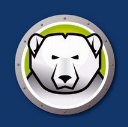 冰点还原8.3永久密钥版(附赠冰点还原密钥8.3注册码) 绿色版密码管理
/ 21M
冰点还原8.3永久密钥版(附赠冰点还原密钥8.3注册码) 绿色版密码管理
/ 21M
 Passware Password Recovery Kit汉化版(密码恢复软件) v11.1 最新版密码管理
/ 20M
Passware Password Recovery Kit汉化版(密码恢复软件) v11.1 最新版密码管理
/ 20M
 冰点还原精灵8.30注册机(附冰点还原8.3密钥) 最新版密码管理
/ 21M
冰点还原精灵8.30注册机(附冰点还原8.3密钥) 最新版密码管理
/ 21M
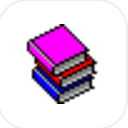 快解密码读取工具(fastreader) 绿色版密码管理
/ 63K
快解密码读取工具(fastreader) 绿色版密码管理
/ 63K
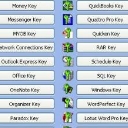 Passware Kit13激活版(附序列号)密码管理
/ 425M
Passware Kit13激活版(附序列号)密码管理
/ 425M
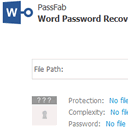 Word Password Recovery(附注册码) v8.3 最新版密码管理
/ 19M
Word Password Recovery(附注册码) v8.3 最新版密码管理
/ 19M
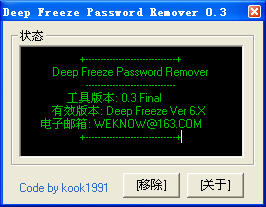 冰点还原精灵密码移除工具(系统还原精灵) v8.12.220绿色免费版密码管理
/ 290K
冰点还原精灵密码移除工具(系统还原精灵) v8.12.220绿色免费版密码管理
/ 290K
 VBA Password Bypasser(vba密码破译软件) v4.7 免费版密码管理
/ 739K
VBA Password Bypasser(vba密码破译软件) v4.7 免费版密码管理
/ 739K
 RAR Password Recovery特别版(RAR密码爆破) v9.3.1密码管理
/ 13M
RAR Password Recovery特别版(RAR密码爆破) v9.3.1密码管理
/ 13M
 电信光猫超级密码获取工具v2.2.0.3密码管理
/ 1M
电信光猫超级密码获取工具v2.2.0.3密码管理
/ 1M
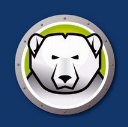 冰点还原8.3永久密钥版(附赠冰点还原密钥8.3注册码) 绿色版密码管理
/ 21M
冰点还原8.3永久密钥版(附赠冰点还原密钥8.3注册码) 绿色版密码管理
/ 21M
 Passware Password Recovery Kit汉化版(密码恢复软件) v11.1 最新版密码管理
/ 20M
Passware Password Recovery Kit汉化版(密码恢复软件) v11.1 最新版密码管理
/ 20M
 冰点还原精灵8.30注册机(附冰点还原8.3密钥) 最新版密码管理
/ 21M
冰点还原精灵8.30注册机(附冰点还原8.3密钥) 最新版密码管理
/ 21M
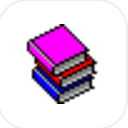 快解密码读取工具(fastreader) 绿色版密码管理
/ 63K
快解密码读取工具(fastreader) 绿色版密码管理
/ 63K
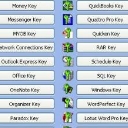 Passware Kit13激活版(附序列号)密码管理
/ 425M
Passware Kit13激活版(附序列号)密码管理
/ 425M
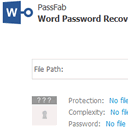 Word Password Recovery(附注册码) v8.3 最新版密码管理
/ 19M
Word Password Recovery(附注册码) v8.3 最新版密码管理
/ 19M
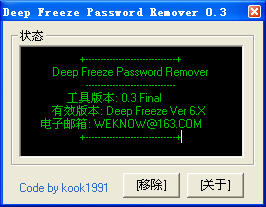 冰点还原精灵密码移除工具(系统还原精灵) v8.12.220绿色免费版密码管理
/ 290K
冰点还原精灵密码移除工具(系统还原精灵) v8.12.220绿色免费版密码管理
/ 290K
 VBA Password Bypasser(vba密码破译软件) v4.7 免费版密码管理
/ 739K
VBA Password Bypasser(vba密码破译软件) v4.7 免费版密码管理
/ 739K
 RAR Password Recovery特别版(RAR密码爆破) v9.3.1密码管理
/ 13M
RAR Password Recovery特别版(RAR密码爆破) v9.3.1密码管理
/ 13M
 电信光猫超级密码获取工具v2.2.0.3密码管理
/ 1M
电信光猫超级密码获取工具v2.2.0.3密码管理
/ 1M
 冰点还原8.3永久密钥版(附赠冰点还原密钥8.3注册码) 绿色版密码管理
冰点还原8.3永久密钥版(附赠冰点还原密钥8.3注册码) 绿色版密码管理
 Passware Password Recovery Kit汉化版(密码恢复软件) v11.1 最新版密码管理
Passware Password Recovery Kit汉化版(密码恢复软件) v11.1 最新版密码管理
 冰点还原精灵8.30注册机(附冰点还原8.3密钥) 最新版密码管理
冰点还原精灵8.30注册机(附冰点还原8.3密钥) 最新版密码管理
 快解密码读取工具(fastreader) 绿色版密码管理
快解密码读取工具(fastreader) 绿色版密码管理
 Passware Kit13激活版(附序列号)密码管理
Passware Kit13激活版(附序列号)密码管理
 Word Password Recovery(附注册码) v8.3 最新版密码管理
Word Password Recovery(附注册码) v8.3 最新版密码管理
 冰点还原精灵密码移除工具(系统还原精灵) v8.12.220绿色免费版密码管理
冰点还原精灵密码移除工具(系统还原精灵) v8.12.220绿色免费版密码管理
 VBA Password Bypasser(vba密码破译软件) v4.7 免费版密码管理
VBA Password Bypasser(vba密码破译软件) v4.7 免费版密码管理
 RAR Password Recovery特别版(RAR密码爆破) v9.3.1密码管理
RAR Password Recovery特别版(RAR密码爆破) v9.3.1密码管理